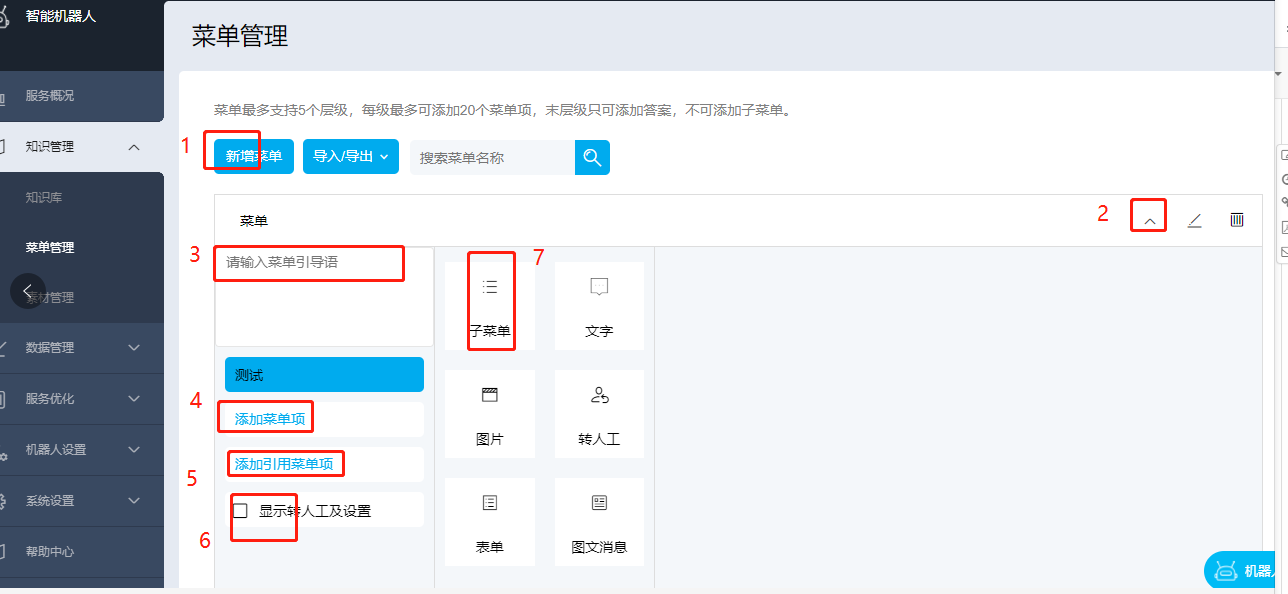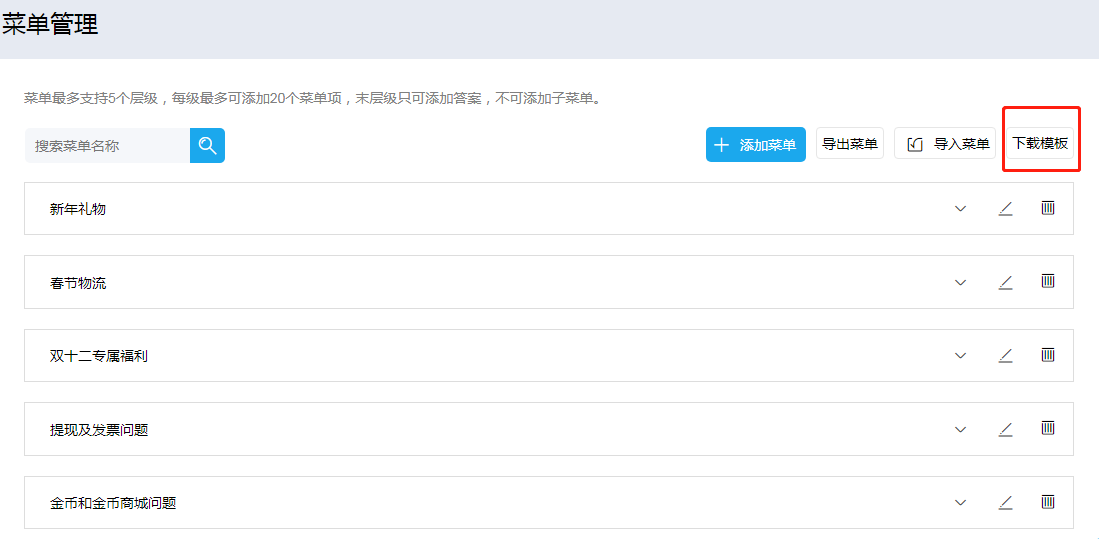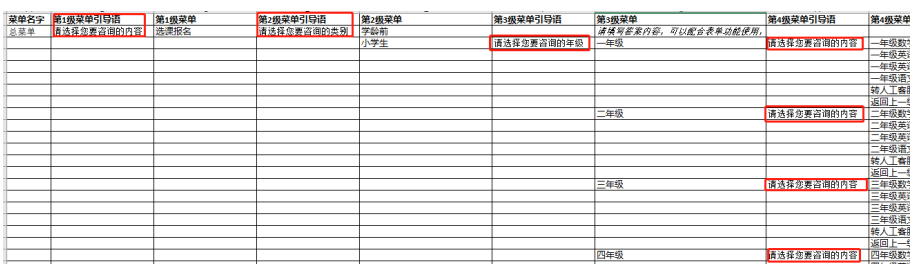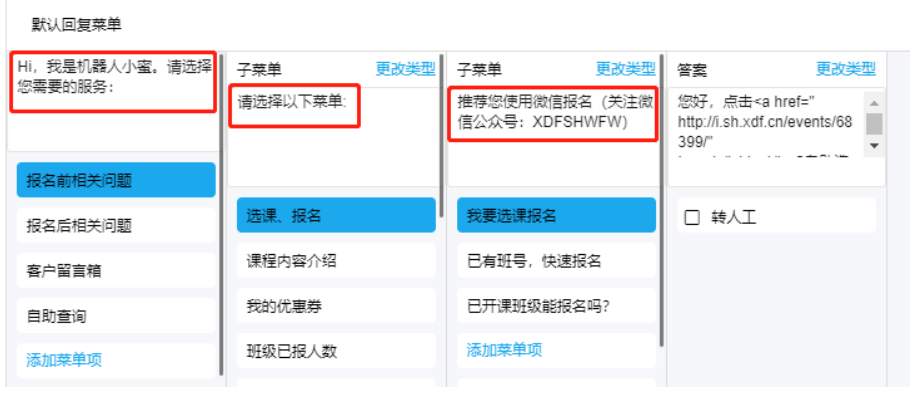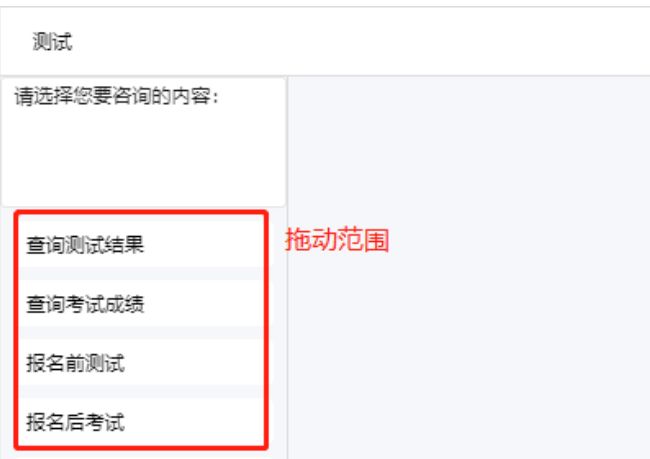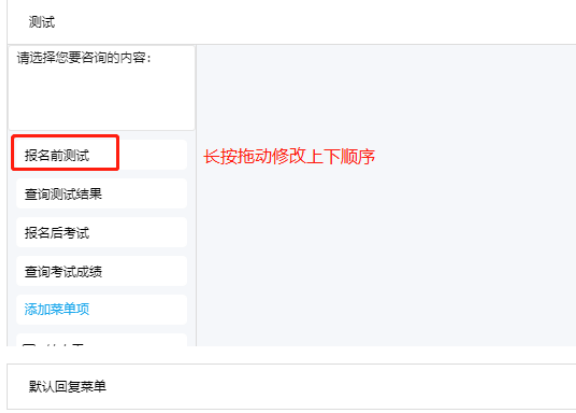菜单配置
通过为知识规则配置菜单类型的答案,可以为用户应答提供简单的服务流程、模糊引导问题,实现自助选择服务。
自定义菜单可以将客户服务的简单流程、模糊问题通过菜单形式进行规整,给客户以点选的方式自助选择服务的解决方案。
最多可创建1000条菜单项,每个菜单最多5级,每级最多可添加20个菜单项。
支持菜单的创建、编辑、删除、导入、导出。
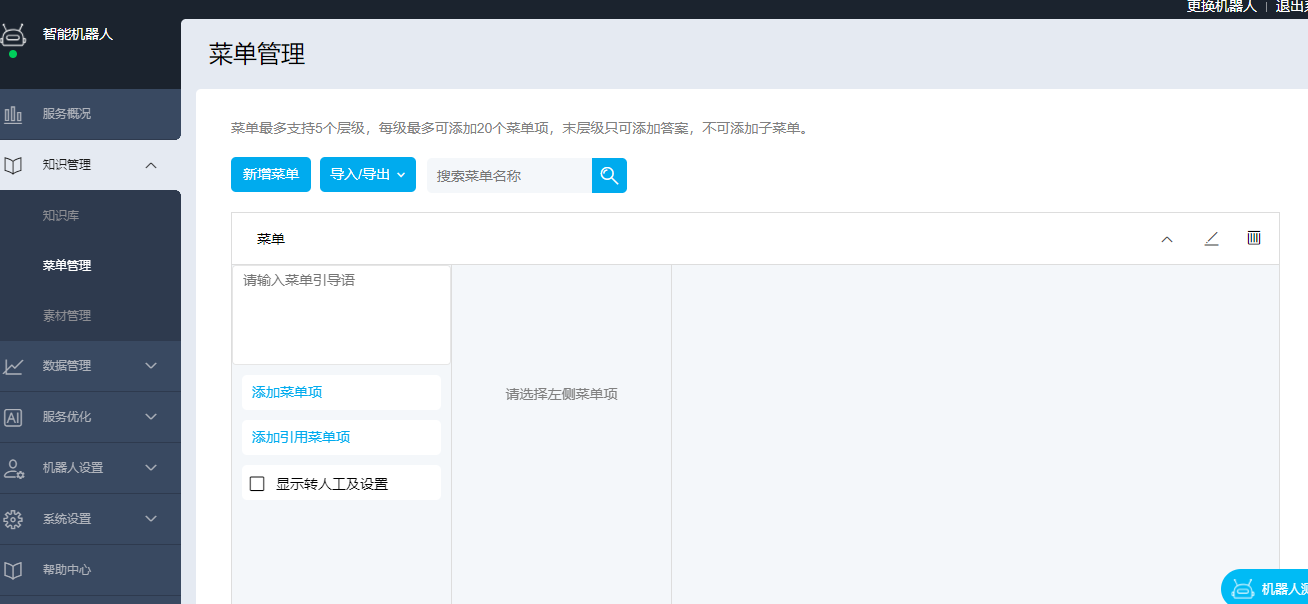
菜单搜索:针对菜单名进行检索,列表显示。
创建菜单:创建单条菜单,每个菜单可以设置多个菜单项,支持子菜单设置,同时支持答案设置,每个答案可以设置不同的答案内容,在文字型答案下,可以附带人工客服入口
编辑菜单:支持菜单内容修改编辑
菜单导入:可以通过Excel格式菜单模板将菜单进行导入
菜单导出:以Excel形式导出菜单
为知识规则配置菜单时,需要先在菜单管理界面中预先添加好菜单项及内容。
添加/修改菜单:(对应如图数字编号)
1、点击【新增菜单】按钮弹出窗口,输入设置菜单名称。
2、点击箭头按钮展开菜单项编辑。
3、输入菜单引导话术,可支持批量导入菜单引导,操作步骤如下图。
4、添加菜单项,在新增加的菜单项输入框中输入菜单内容。同时支持拖动调节菜单项顺序。注意:拖动时不能超出菜单范围,将要调整的菜单项拖动到与目标项平齐的位置放开即可。
5、添加引用菜单项,可以选择之前所创建的菜单
6、可以为菜单配置转人工
7、可以菜单配置子菜单,最多支持5级,第4级不可再添加子菜单
注:点击选择某一菜单项,右侧显示该菜单答案,可配置文本、图片、转人工、图文消息等。。
关于3批量导入菜单引导如下,先下载模板,在菜单模板中编辑,注意:每一个可以展开的菜单节点都需要有引导语,否则会导入失败。导入成功后,对应的引导语如图举例:
关于4拖动调节菜单项顺序,操作如图:
经过上述过程配置完菜单后,就可以转到知识库中为知识规则的答案引用菜单。
操作如下截图示意:
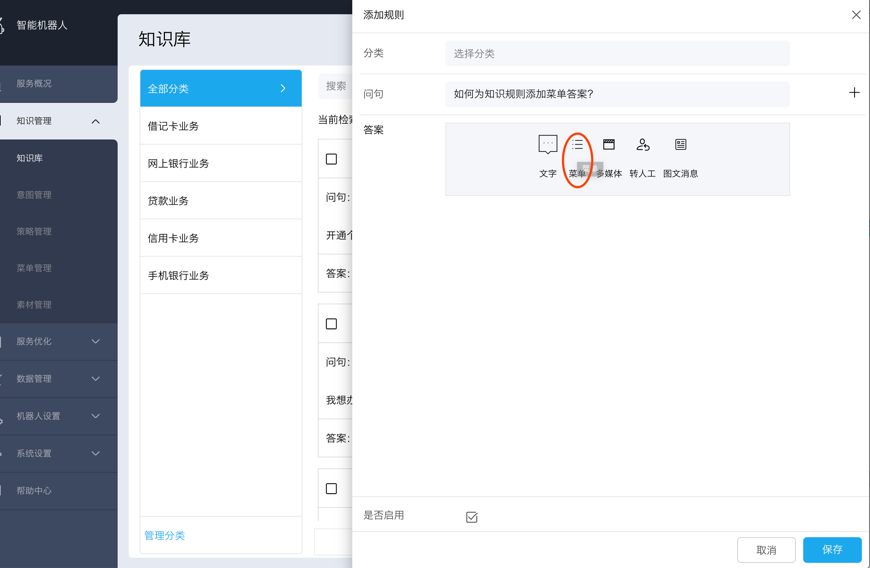
在添加知识规则答案中点击【菜单】按钮,即弹出“添加菜单回复“窗口,在此窗口中选择要添加的菜单项。
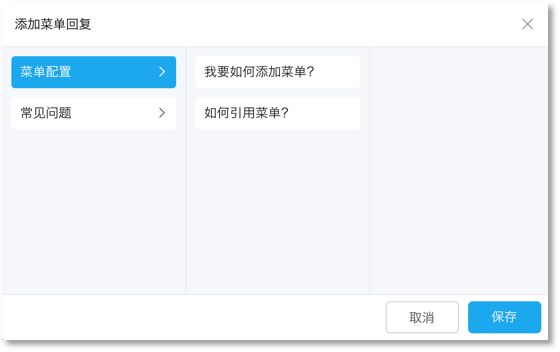
注意:添加时只能选择有子菜单的菜单项,否则不可保存。